O que é o Modo Escuro no Mac? O Modo Escuro no Mac é um dos modos de tema em dispositivos Mac e pode escurecer a interface de operação para usuários de Mac.
Muitos usuários podem alterar o modo de tema para o modo escuro quando estão trabalhando ou não há luz suficiente ao seu redor. Depois de criar o Modo Escuro no Mac enquanto trabalha em dispositivos Mac, você pode achar mais fácil se concentrar do que no Mac com Light Mode porque o conteúdo se destacará no Dark Mode. Quando a noite cai, se você pode fazer o Modo Escuro no Mac, ele vai aliviar e proteger seus olhos.
Vamos ensinar como habilitar o Modo Escuro no Mac nas configurações do sistema, e você pode chamar a Siri para mudar para o Dark Mode. Se você deseja alternar entre os modos claro e escuro, pode alterar o modo no Centro de controle.
Antes do nosso tutorial escrito, aqui está um vídeo oficial do Suporte da Apple que pode ajudá-lo a mudar para o Modo Escuro no seu Mac. Existem cinco nós de importação que você não pode perder.
- 00:00 Visão geral do modo escuro
- 00:16 Abra as configurações do sistema
- 00:30 Clique no claro ou escuro
- 00:52 Exemplo do modo escuro
- 01:07 Mude o modo escuro para o modo claro
Como Fazer o Modo Escuro do Mac no macOS Ventura/Monterey/Big Sur
Como habilitar o Modo Escuro no Mac no sistema básico do macOS? Na verdade, não é difícil mudar o modo de tema para o modo escuro, oferecemos três maneiras diferentes e você pode selecionar qualquer uma delas.
Ative o modo escuro do Mac nas configurações do sistema
A maioria dos usuários de Mac alterará as configurações nas Configurações do sistema. Não se preocupe se você planeja baixar e instalar o macOS Ventura ou fazer o downgrade do macOS Ventura para Monterey. A opção Dark Mode está habilitada no macOS Ventura, Monterey e High Sierra para OS X Yosemite.
Continue lendo e confira os passos detalhados:
Etapa 1. Clique no menu Apple e escolha "Ajustes do Sistema".
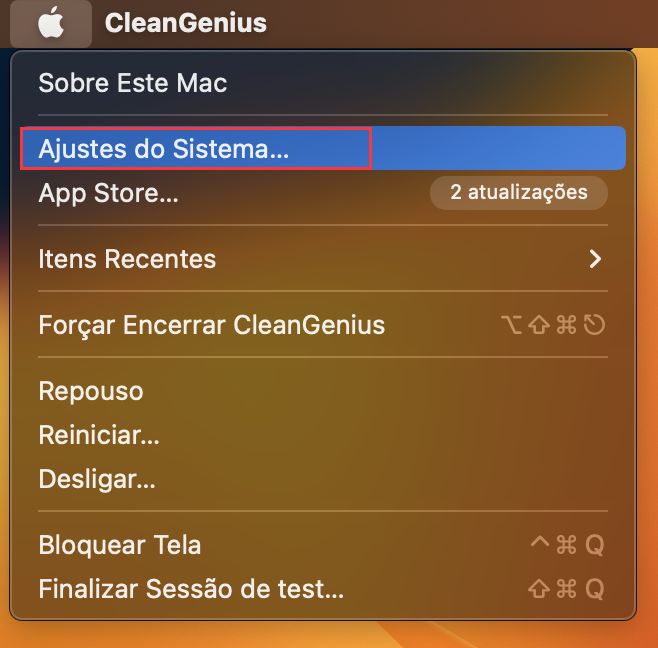
Etapa 2. Clique em "Aparência".
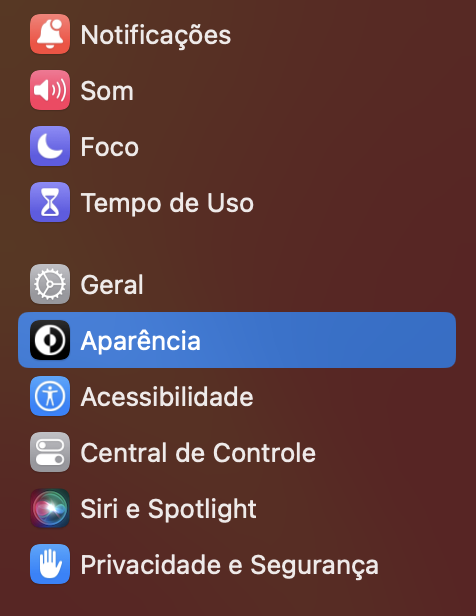
Etapa 3. Você pode alterar a aparência e escolher "Escura".
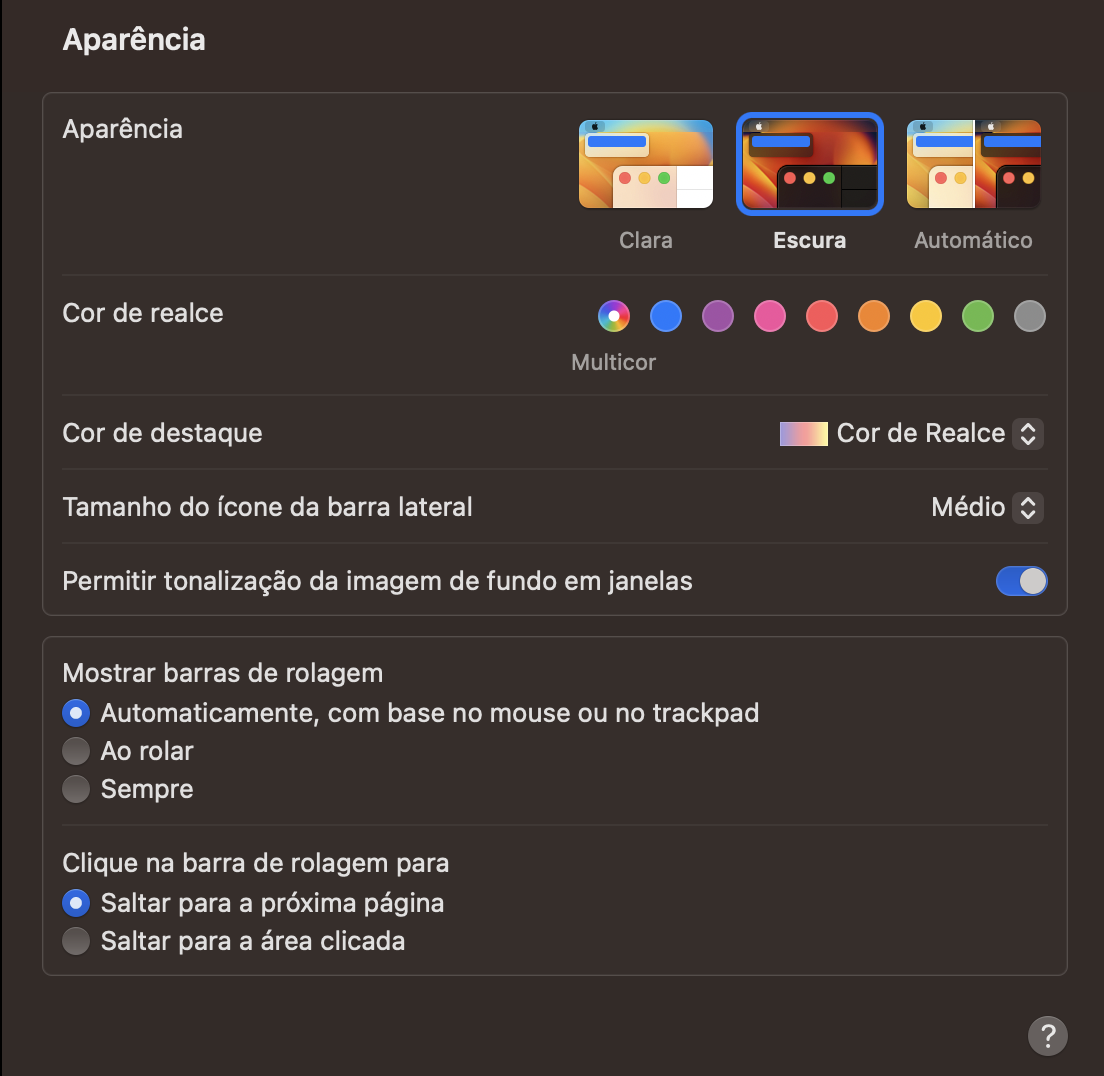
Ativar o Modo Escuro do Mac com a Siri
Aqui está a maneira mais rápida de ativar o Modo Escuro no Mac. A Siri é uma assistente virtual para dispositivos Apple, e pode reconhecer seu pedido, alterar as configurações, definir o alarme, buscar informações ou abrir Apps sem nenhum toque.
Você precisa de duas etapas para ativar o Modo Escuro no Mac com a Siri.
Etapa 1. Segure a tecla com um ícone de microfone até que a Siri apareça.
Etapa 2. Diga "Ativar o Modo Escuro" para a Siri.
Tornar o Modo Escuro no Mac no Centro de Controle
Nem todas as versões do macOS têm o Centro de Controle, apenas o macOS Big Sur e versões posteriores podem fazer o Modo Escuro no Mac no Centro de Controle. Este método pode ajudá-lo a alternar facilmente entre o modo escuro e o modo claro.
Mostraremos como fazer o Modo Escuro no Mac no Control Center:
Etapa 1. Clique no ícone que enquadramos na barra de menus da Apple.
Etapa 2. Escolha "Exibir".
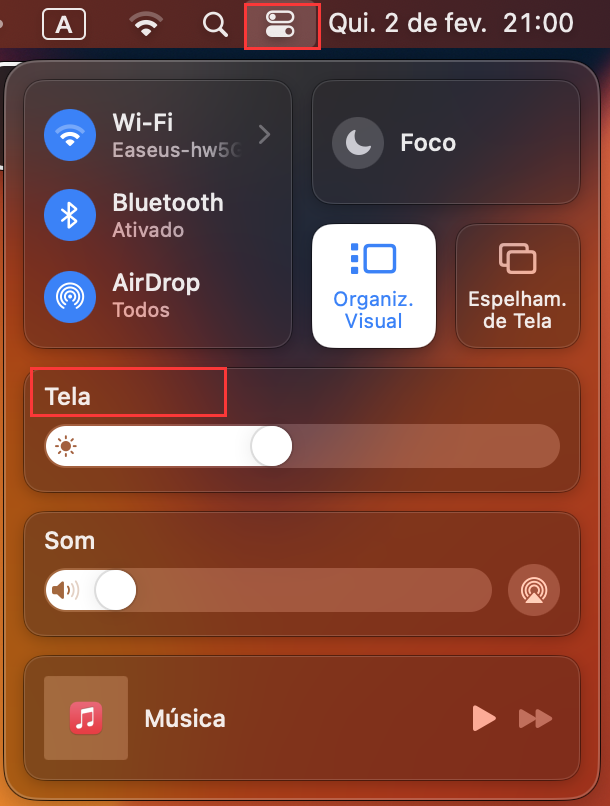
Etapa 3. Clique em "Modo Escuro" e o Modo Escuro será ativado imediatamente.
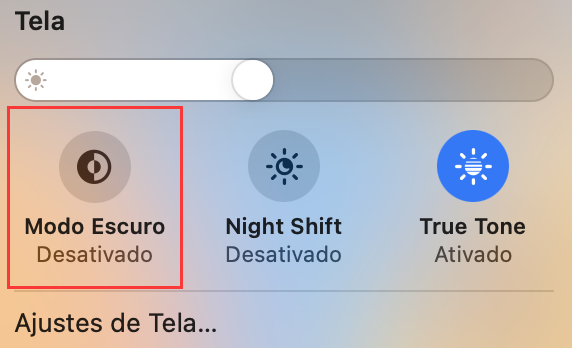
Como Fazer o Modo Escuro ou o Modo Claro do Mac em Aplicativos
Alguns aplicativos no macOS permitem que você use diferentes modos de tema do seu Mac. Mostraremos como usar o Modo Claro ou o Modo Escuro em Mapas, Mail, Safari, Notas e Editor de Texto.
- Mapas: Para usar o Modo Claro no Mapas enquanto seu Mac está aplicando o Modo Escuro, você deve abrir Mapas e escolher Preferências, então você pode selecionar "Sempre usar a aparência do mapa claro".
- Mail: Você precisa desmarcar "Usar fundos escuros para mensagens" nas Preferências do Mail. Então você pode usar um fundo claro no Mail no Mac.
- Safari: Se você quiser visitar um site que não suporta o Modo Escuro, você pode usar o Safari Reader para ler no Modo Escuro.
- Notas: Se você quiser usar o fundo claro em Notas enquanto seu Mac usa o Modo Escuro. Basta desmarcar "Usar fundos escuros para o conteúdo da nota" em Preferências de Notas.
- TextoEditar: Quando o Modo Escuro no Mac está ativado, você pode usar o Light Mode no TextEdit desmarcando "Use Dark Background for Windows".
Suponha que você limpe o cache ou exclua alguns arquivos cruciais do seu Mac ao ajustar o Modo Escuro nos aplicativos. Aqui está uma ferramenta de recuperação de dados que pode ajudá-lo a recuperar arquivos excluídos do Mac.
O EaseUS Data Recovery Wizard for Mac pode ajudá-lo a recuperar dados perdidos causados por exclusão acidental, ataque de vírus, travamento do sistema ou danos físicos se você não souber como recuperar mensagens excluídas no Mac ou suas fotos e documentos. O EaseUS Data Recovery Wizard for Mac pode ajudá-lo muito.
Como Desativar o Modo Escuro do Mac no macOS Ventura/Monterey/Big Sur
Desativar o Modo Escuro no Mac no macOS é o mesmo que ativar o Modo Escuro no Mac. Você também pode usar três maneiras de desativar o modo escuro do Mac.
Você pode desativar ou alterar o modo escuro para o modo claro nas configurações do sistema Mac. Ou você pode clicar na barra de menus da Apple e escolher "Exibir" para desativar o Modo Escuro. A maneira mais simples é desligar o Modo Escuro ligando para a Siri, e você pode dizer "Desligue o Modo Escuro" ou "Ative o Modo Claro".
Recomendamos que você verifique o vídeo ou a primeira parte se você esquecer como encontrar o botão.
Perguntas Frequentes Sobre o Modo Escuro do Mac
Você tem outras perguntas sobre como criar o modo escuro do Mac? Leia as seguintes perguntas e respostas para saber mais:
Como obtenho o Modo Escuro no meu Mac?
Você tem três maneiras de obter o Modo Escuro no seu Mac. Você pode ativar ou o modo escuro nas configurações do sistema Mac. Ou você pode clicar na barra de menus da Apple e escolher "Exibir" para ativar o Modo Escuro. A maneira mais simples é ativar o Dark Mode ligando para a Siri e você pode dizer: "Turn on Dark Mode".
O Modo Escuro é melhor para os seus olhos no Mac?
Ao trabalhar em um ambiente com pouca luz, você pode sentir que a luz da tela é muito forte para seus olhos. Mudar o modo claro para o modo escuro pode aliviar seus olhos e fazer você se concentrar.
Por que o modo escuro é tão popular?
A maioria dos aplicativos adiciona uma opção de modo escuro para que os usuários tenham uma melhor experiência de leitura. O Dark Mode pode reduzir a fadiga ocular e fazer com que os usuários se concentrem em seu trabalho ou estudo.
Esta página foi útil?
Atualizado por Jacinta
"Obrigada por ler meus artigos. Espero que meus artigos possam ajudá-lo a resolver seus problemas de forma fácil e eficaz."
Escrito por Leonardo
"Obrigado por ler meus artigos, queridos leitores. Sempre me dá uma grande sensação de realização quando meus escritos realmente ajudam. Espero que gostem de sua estadia no EaseUS e tenham um bom dia."
-
O EaseUS Data Recovery Wizard é um poderoso software de recuperação de sistema, projetado para permitir que você recupere arquivos excluídos acidentalmente, potencialmente perdidos por malware ou por uma partição inteira do disco rígido.
Leia mais -
O EaseUS Data Recovery Wizard é o melhor que já vimos. Está longe de ser perfeito, em parte porque a tecnologia avançada de disco atual torna a recuperação de dados mais difícil do que era com a tecnologia mais simples do passado.
Leia mais -
O EaseUS Data Recovery Wizard Pro tem a reputação de ser um dos melhores programas de software de recuperação de dados do mercado. Ele vem com uma seleção de recursos avançados, incluindo recuperação de partição, restauração de unidade formatada e reparo de arquivos corrompidos.
Leia mais
Artigos relacionados
-
6 Soluções para o Modo de Recuperação do Mac Não Funcionar [Guia 2025]
![author icon]() Leonardo 15/04/2025
Leonardo 15/04/2025
-
Forçar Exclusão de Arquivo | Como excluir arquivo que não pode ser excluído no Mac
![author icon]() Jacinta 05/10/2025
Jacinta 05/10/2025
-
Recuperar Fotos Apagadas MacBook em 5 Maneiras (Soluções 2025)
![author icon]() Jacinta 05/10/2025
Jacinta 05/10/2025
-
Steam Encerrar Inesperadamente o Mac? 6 Métodos para Corrigi-lo [macOS Ventura/Monterey/Big Sur]
![author icon]() Leonardo 15/04/2025
Leonardo 15/04/2025
